Daugeliui „Windows 7“ naudotojų „Jump Lists“ funkcija gali būti dar viena „Windows 7“ funkcija. Tačiau, jei žinote, kaip jį naudoti efektyviai, tai padės jums įkrauti našumą. Pvz., Galite įdėti mėgstamą failą ir aplankus į susijusį šuolių sąrašą, kad failas ar aplankas būtų lengvai atidaromas tiesiai iš užduočių juostos.

Tačiau negalite lengvai pridėti failų, aplankų ir programų į vieną „Jump List“. Kad tai įvyktų, turite naudoti trečiųjų šalių įrankius. Čia yra vienas iš tokių įrankių, padedančių sukurti priskirtus sąrašus. Taip pat galite naudoti šį įrankį „Vista“ ir „XP“, nes programa iš tikrųjų nenaudoja „Windows 7“ „Jump List“ funkcijos.
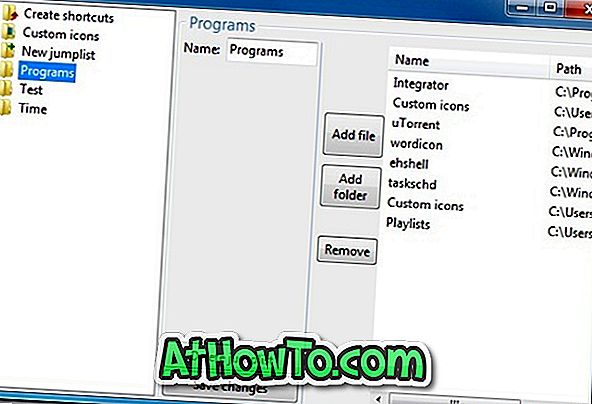
„Jumplists“ yra maža „Windows 7“, „Vista“ ir „XP“ programa, leidžianti greitai pasiekti failus, aplankus ir programas. Programa leidžia jums sukurti naują šuolių sąrašą, kad galėtumėte pridėti daugybę failų ir aplankų, kuriuos norite peršokti.
Bet tada yra skirtumas tarp šios „Šuolių sąrašų“ programos ir „Windows 7“ gimtojo „Jump List“ funkcijos. Jūs atidarote šio įrankio sukurtus šuolių sąrašus kairiuoju pelės klavišu ir „Windows 7“ gimtoji „Jump List“ funkcija dešiniuoju pelės mygtuku.
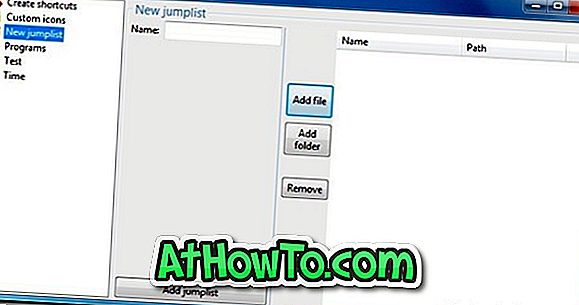
Kaip jį naudoti:
Atsisiųskite, ištraukite ir paleiskite įrankį, kad pradėtumėte kurti naujus šuolių sąrašus. Pirmiausia pridėkite „Jump List“ ir pridėkite mėgstamiausius failus, aplankus ir programas į sąrašą. Perjunkite į „Sukurti sparčiuosius klavišus“, pasirinkite savo šuolių sąrašą ir tada nurodykite piktogramą naujam šuolių sąrašui.
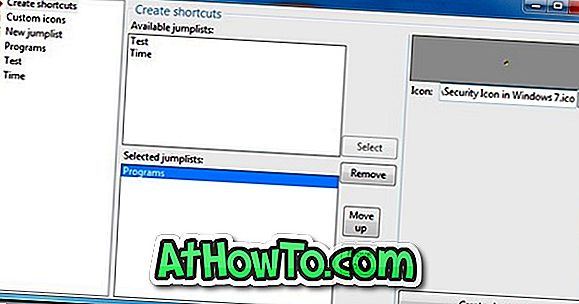
Galiausiai sukurkite nuorodą į „Jump List“ ir prijunkite jį prie užduočių juostos („Vista“ ir „XP“ pridėkite sparčiojo paleidimo nuorodą). Jūs baigsite naująjį šuolių sąrašą. Nepamirškite naudoti liftą, kad pasiektumėte šiuos šuolių sąrašus!
Parsisiųsti Jumplists













